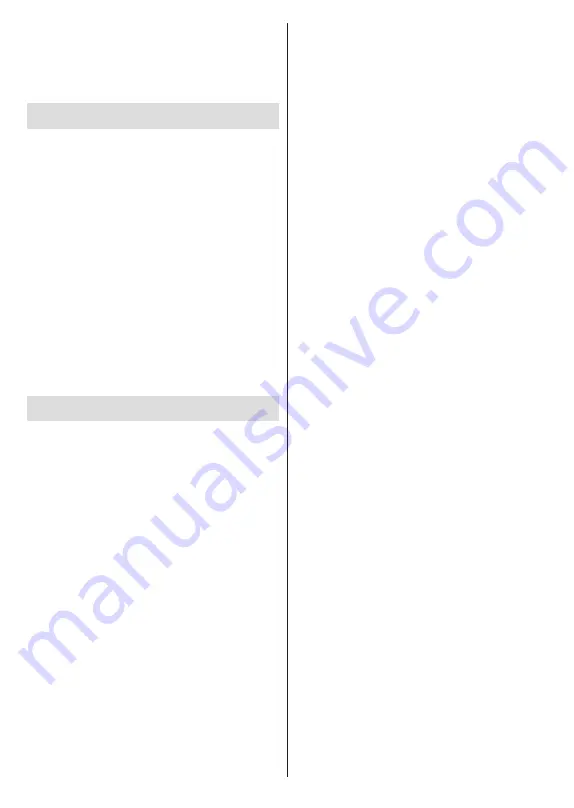
Čeština
– 33 –
bude blikat kontrolka pohotovostního režimu. Jakmile
kontrolka pohotovostního režimu přestane blikat, pro
-
ces vyhledávání je dokončen. Všechny nově nalezené
kanály budou přidány do seznamu kanálů. Pokud je
seznam kanálů aktualizován, budete při příštím zapnutí
informováni o změnách.
Aktualizace softwaru
Váš TV dokáže automaticky vyhledat aktualizace
doftwaru přes Internet.
Chcete-li zajistit co nejlepší využití vašeho televizoru
a využívat nejnovější vylepšení, ujistěte se, že váš
systém je vždy aktuální.
Aktualizace softwaru přes internet
Na domovské obrazovce přejděte do nabídky
Set-
tings > Device Preferences > About
(Nastavení >
Předvolby zařízení > O aplikaci) a aktualizujte verzi
systému Android. Přesuňte fokus na možnost
System
update
(Aktualizace systému) a stiskněte
OK
. Budete
informováni o stavu systému a zobrazí se čas, kdy
byla naposledy zkontrolována aktualizace zařízení.
Možnost
Check for update
(Zkontrolovat aktualizaci)
se zvýrazní. Pokud chcete zkontrolovat dostupné
aktualizace, stiskněte tlačítko
OK
.
Poznámka:
Během procesu restartování neodpojujte napájecí
kabel. Pokud se televizor po aktualizaci nezapne, odpojte
televizor po dobu 2 minut a zapojte ho znovu.
Řešení problémů a tipy
Televizor se nezapne
•
Ujistěte se, že napájecí kabel je řádně zapojen do
zásuvky.
•
Odpojte napájecí kabel ze zásuvky. Počkejte jednu
minutu a poté jej znovu zapojte.
•
Stiskněte tlačítko na televizoru
Standby / On
(Pohotovostní režim / Zapnout).
Televizor nereaguje na dálkové ovládání
•
Spuštění televizoru vyžaduje nějaký čas. Během této
doby televizor nereaguje na dálkové ovládání ani na
ovládací prvky televizoru. To je normální chování.
•
Pomocí kamery mobilního telefonu zkontrolujte, zda
dálkové ovládání funguje. Přepněte telefon do režimu
fotoaparátu a nasměrujte dálkový ovladač na objektiv
fotoaparátu. Pokud stisknete libovolnou klávesu na
dálkovém ovladači a uvidíte, že na fotoaparátu bliká
infračervená LED dioda, dálkové ovládání funguje.
Televizor je třeba zkontrolovat.
Pokud blikání nevidíte, mohou být vybité baterie.
Vyměňte baterie za nové. Pokud dálkový ovladač
stále nefunguje, může být rozbitý a je nutné jej
zkontrolovat.
Tento způsob kontroly dálkového ovládání není
možný u dálkových ovladačů, které jsou s televizorem
bezdrátově spárovány.
Žádné kanály
•
Zkontrolujte, zda jsou všechny kabely správně
připojeny a zda je vybrána správná síť.
•
Ujistěte se, že je vybrán správný seznam kanálů.
•
Pokud jste provedli ruční ladění, ujistěte se, že jste
zadali správnou frekvenci kanálu.
Žádný obraz / zkreslený obraz
•
Zkontrolujte, zda je anténa správně připojena k
televizoru.
•
Ujistěte se, že kabel antény není poškozen.
•
Ujistěte se, že je vybráno správné zařízení jako
vstupní zdroj.
•
Zkontrolujte správnost připojení externího zařízení
nebo zdroje.
•
Zkontrolujte, zda jsou nastavení obrazu správná.
•
Kvalitu příjmu mohou ovlivnit hlasité reproduktory,
neuzemněná zvuková zařízení, neonová světla,
vysoké budovy a další velké objekty. Pokud je to
možné, zkuste zlepšit kvalitu příjmu změnou směru
antény nebo přesunutím zařízení dále od televizoru.
•
Pokud se obraz nevejde na obrazovku, nastavte jiný
formát obrazu.
•
Ujistěte se, že váš počítač používá podporované
rozlišení a obnovovací frekvenci.
Žádný zvuk / špatný zvuk
•
Ujistěte se, že nastavení zvuku je správné.
•
Ujistěte se, že všechny kabely jsou správně
připojeny.
•
Ujistěte se, že hlasitost není ztlumena ani nastavena
na nulu. Proveďte kontrolu zvýšením hlasitosti.
•
Zkontrolujte, zda je zvukový výstup televizoru
připojen ke zvukovému vstupu externího zvukového
systému.
•
Zvuk může vycházet pouze z jednoho reproduktoru.
Zkontrolujte nastavení vyvážení z menu
Zvuku
.
Vstupní zdroje - není možná volba
•
Ujistěte se, že zařízení je připojeno k televizoru.
•
Ujistěte se, že všechny kabely jsou správně
připojeny.
•
Ujistěte se, že jste vybrali správný vstupní zdroj
určený pro připojené zařízení.
•
Ujistěte se, že v nabídce
Vstupy
není skrytý správný
zdroj vstupu.
Summary of Contents for TX-24MS480E
Page 622: ...2 5000 5 cm...
Page 623: ...3 II i CLASS 1 LASER PRODUCT 1 1 2 2 m...
Page 624: ...4 1 2 1 100 3 4 5 PVC...
Page 625: ...5 Panasonic a b a mm 75 b mm 75 c VESA d d c mm 7 mm 10 M4 1 x2 2 3 M4 x 12 x4...
Page 628: ...8 220 240 V AC 50 Hz LED LED OK OK 2 LED LED TV...
Page 629: ...9 OSD TV TV TV TV Android OK OK TV OK TV...
Page 633: ...13 Cast Google Assistant Cast 14 TV OK OK OK OK kHz ksym s ID OK DiSEqC OK OK OK LNB OK On OK...
Page 640: ...20 OK OK OK OK OK OK OK OK OK OK OK OK OK OK OK OK OK ATV OK OK OK OK OK OK OK...
Page 643: ...23 OK OK HDMI CEC CEC TV OK 4 6 8 Eco...
Page 646: ...26 Dolby Dolby OK Dolby OK OK OK AC 4 Dolby OK USB USB USB USB USB USB USB OK OK Google...
Page 648: ...28 OK OK OK OK OK OK OK OK OK OK OK OK TV OK OK OK OK TV TV LCN OK OK OK OK...
Page 651: ...31 USB FAT32 MENU OK OK USB OK USB USB USB OK OK...
Page 652: ...32 OK OK OK OK OK OK OK OK OK OK 90 OK OK OK...
Page 656: ...36 LED PC...
Page 667: ...2 5000 5...
Page 668: ...3 II i CLASS 1 LASER PRODUCT 1 1 2 2 m...
Page 669: ...4 1 2 1 100 3 4 5 B...
Page 670: ...5 Panasonic a b mm 75 b mm 75 c VESA d d c 7 mm 10 M4 1 x2 2 3 M4 x 12 x4...
Page 673: ...8 220 240V AC 50 Hz OK OK 2...
Page 674: ...9 OSD Android TV OK OK OK...
Page 681: ...16 6 8 CI CI Blue Mute OK OK MHEG MHEG MHEG HBBTV HBBTV HBBTV HBBTV HBBTV ID HBBTV OK...
Page 685: ...20 OK OK OK OK OK OK OK OK OK ATV OK OK OK OK OK OK OK OK OK OK OK OK OK OK OK OK OK OK...
Page 686: ...21 1234 OK OK PIN OK Google Google Google OK OK OK OK USB OK OK USB OK USB...
Page 688: ...23 OK 4 6 8 Display DNR DNR DNR MPEG NR MPEG MPEG NR...
Page 691: ...26 USB USB USB USB OK OK Google OK OK OK Google OK Chromecast OK Google MAC...
Page 693: ...28 LCN OK OK OK OK OK OK OK TV OK Live TV OK...
Page 696: ...31 OK OK OK OK OK OK OK OK OK OK...
Page 700: ...35 OK...
Page 706: ...41 srt SubRip ssa ass SubStation Alpha smi SAMI sub MicroDVD SubIdx VobSub txt TMPlayer...
















































